RAW現像ソフトのLuminar AIの特徴的な機能の一つに空を入れ替え合成ができるスカイAIが搭載されていて、一瞬で曇り空を青空に入れ替えることができます。その精度と速さは今までのRAW現像ソフトとしては衝撃的で面倒なマスク処理はLuminarの人工知能が自動で行うので、初心者でも簡単に空の合成が楽しめます。
スカイAIの唯一の不満な点として水面などのリフレクション部分に空の合成が反映されなかったのですが、アップデートによりリフレクション対応になりました。
2021年3月17日のLuminar AIのアップデートで追加されるスカイAIのリフレクション機能と新たに追加になった設定などの使い方を作例と共に一足早く解説します。
Luminar AIのスカイAIとは?
Luminar AIのスカイAIとは、誰でも簡単に空の入れ替え合成ができる機能で、面倒なマスク処理は人口知能が瞬時に自動で行います。また、Luminar AIののスカイAIの凄いところは、ただ単に空を合成するだけでなく、空に合わせて景色部分の明るさや色味なども調整し、違和感なく仕上げることが可能です。
どんよりした曇り空を青空や夕焼けの空、星空に瞬時に入れ替え、複雑で面倒だった空の合成作業が、誰でも簡単に自由自在に空を入れ替えることができる夢のような機能です。
スカイAIがリフレクション対応に!
Luminar AIのアップデートでスカイAIに新たな調整がいくつか追加されより細かい設定が可能になり、少しわかりにくかったカタカナ用語も直感的に分かる日本語に改善されています。
その中でも注目なのが、【反射】設定で空の入れ替え合成した時に、水面などに写りこむ空のリフレクションの度合いを調整できる機能です。このリフレクション対応は多くのユーザーが待ちに待っていた待望の機能です。
スカイAIの使い方
編集ツールのCreativeにある【スカイAI】をクリックします。
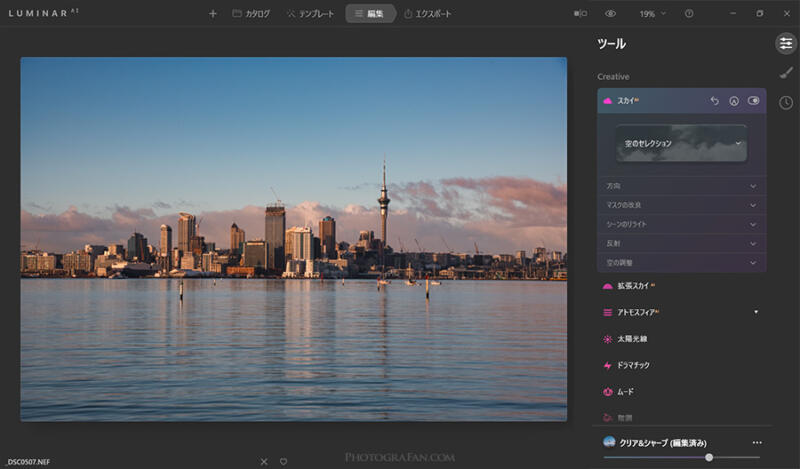
空のセレクション
【空のセレクション】から合成したい空を選択します。アップデート前は文字だけの選択で適用してみないとわからない状態でしたが、アップデート後はサムネールからの選択になり仕上がりが想像でき直感的に選べるようになりました。自分だけのオリジナルの空の写真を追加することも可能です。
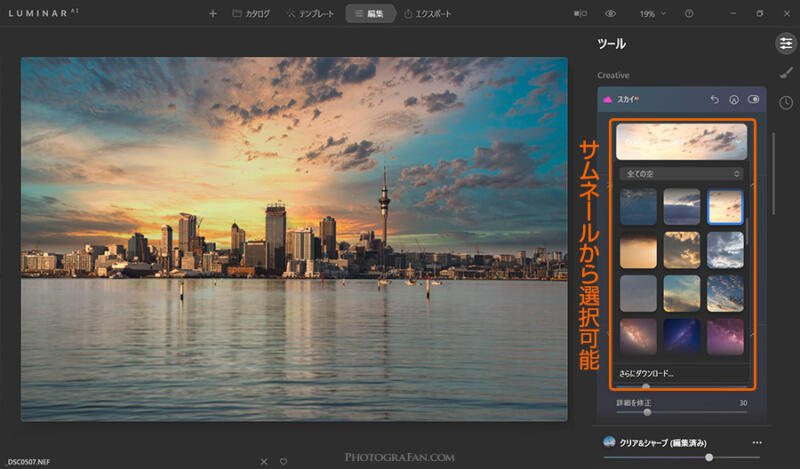
サムネールから空が選択できるのでわかりやすい
方向
【方向】では空の位置や方向、角度などを設定します。
- 地平線のブレンド:空との境目のぼかし具合を調整します。数値が大きいほど緩やかなぼかしになります。
- 垂直オフセット:上下方向の空の位置を調整します。
- 水平オフセット:左右方向の空の位置を調整します。
- 回転:合成する空の角度を調整します。
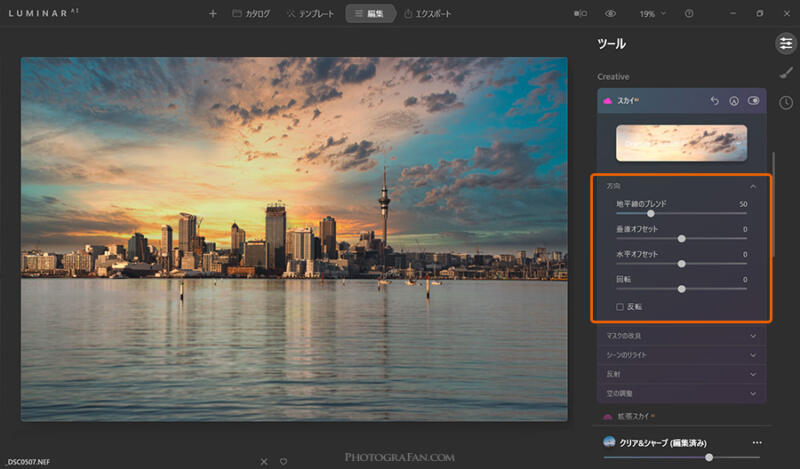
スカイAIの【方向】:空の位置や角度を設定
マスクの改良
【マスクの改良】は、空と地上のマスク部分の精度を設定します。
- 全体:空と景色の境目のマスクを調整します。数値を大きくすると、境目が滑らかになります。
- ギャップを閉じる:合成した風景部分と空との細かな境目を埋める機能。木の枝など複雑な形状で元の空が残っている場合に使います。
- 詳細を修正:全体よりも細かい部分のマスクを調整します。
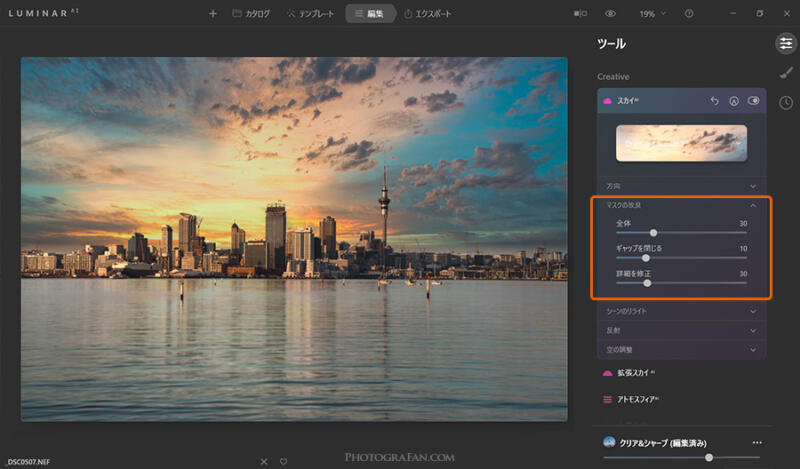
スカイAIの【マスクの改良】:空と地上のマスク部分の精度を設定
シーンのリライト
【シーンのリライト】は合成する空と風景が違和感なく馴染むように写真全体の明るさや色味を設定します。例えば、昼間に撮影した写真に夕焼けの空を合成する場合は、自然な仕上がりになるように風景も同様にオレンジっぽい色味にして、明るさも少し暗くするといった調整をシーンのリライトで行います。
- リライトの適用量:馴染ませる度合の強さを調整します。
- リライトの彩度:馴染ませる為の彩度を調整します。
- 人物をリライト:人物にもリライトを適用させたい場合に使います。
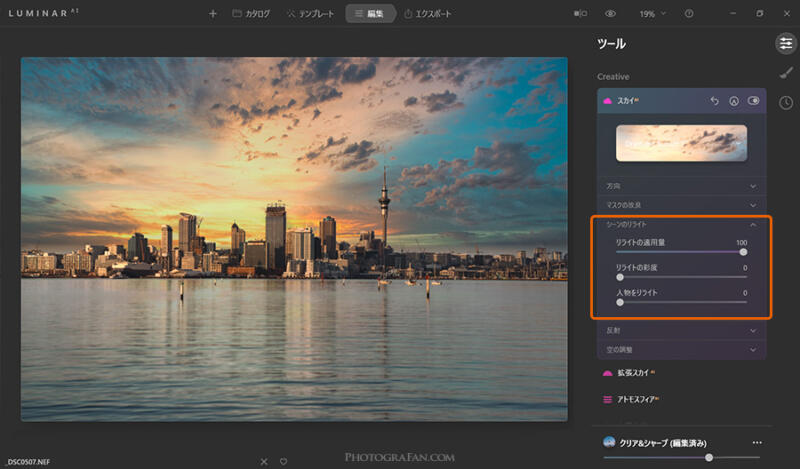
スカイAIの【シーンのリライト】:合成する空と風景を馴染ませる為の設定
反射
【反射】で、合成した空の水面などへのリフレクションの適用量を調整します。
- 反射量:数値が大きいほどリフレクションの適用量が大きくなります。
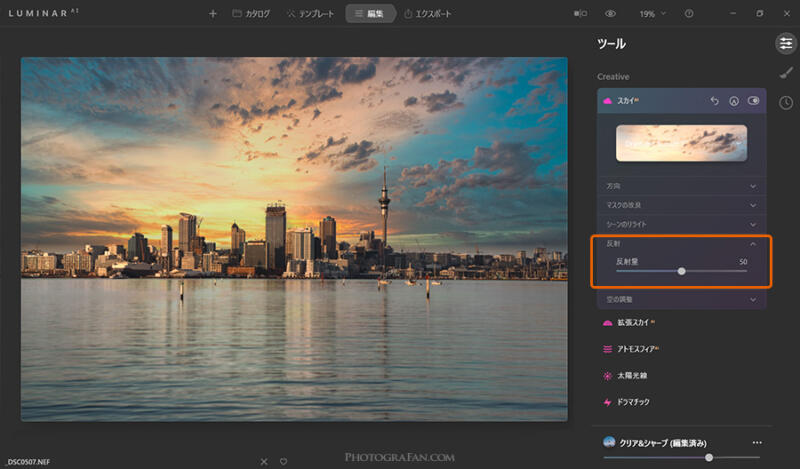
スカイAIの【反射】:リフレクションの適用量を調整
空の調整
【空の調整】で、空のボケ具合や色温度(ホワイトバランス)や露出(明るさ)を調整します。
- ボケ:空のボケ具合を調整します。ポートレートなどで空がボケている場合に適用すると自然な仕上がりになります。
- 粒子:ザラザラとしたノイズ感を加えます。
- 霞がかった大気:空に霞をかけたい場合に使用します。
- 暖かさ:空の色を青っぽくしたり、オレンジっぽくしたり、色温度の調整をします。
- 明るさ:空の明るさを調整します。
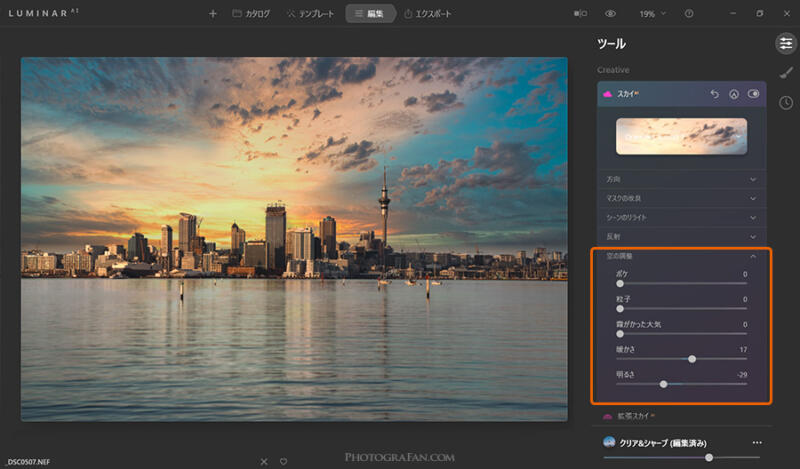
スカイAIの【空の調整】:空のボケ具合や色温度や露出などを調整
スカイAIのリフレクションを使った作例
Luminar AIのスカイAIのリフレクション機能を数パターンの写真で試してみました。
元の写真の水面に揺れがある場合
元の写真の水面に揺れはあるが、空の色や建物などがリフレクションしている場合にLuminar AIのスカイAIを適用すると、かなり自然な仕上がりになります。



夕焼けの空を合成した例では水面のリフレクションも自然な仕上がり
ただし、空によっては不自然になる場合もあります。特に元写真と合成する空の光の当たる角度に違いがあると、空と風景が上手く馴染まない場合がほとんどです。また、朝夕などに撮影してオレンジがかった元写真も出来るだけ避け、光源に癖のない写真をベースに使うと自然な仕上がりになります。

星空を合成した例では、若干不自然な仕上がりに
元の写真が鏡面のようにリフレクションしている場合
元の写真が鏡面反射しているような場合は、Luminar AIのスカイAIのリフレクション部分は少し問題があるようです。
以下のサンプルでは、元の写真には鏡面反射した水面に雲が写りこんでいるのですが、別の空を合成しても水面には元の雲が残っています。


【反射】の適用量を最大にして、地平線のブレンドやシーンのリライトなどの調整をしてみたのですが、雲が残ってしまいました。おそらく、鏡面反射した元写真でも、雲が全くなかったり、曇天で雲に立体感がないような、空がシンプルな場合は問題ないかと思います。

地平線のブレンドの数値を下げても、元の雲が残ってしまう
まとめ
Luminar 4から標準装備されたAIを使った空の入れ替え合成機能は、Luminar AIで更に進化して、その完成度の高さがうかがえます。今のところリフレクションに対応しているのはLuminar AIだけで、残念ながらLuminar 4は未対応のままです。恐らくLuminar 4の後継バージョンでは対応になると思われます。
Photoshopにも同様の空の入れ替え機能が追加されましたが、Luminar AIの方が容易さや完成度で一歩も二歩も先を行っている印象を受けました。


